在上一篇文章的基礎上,我們來看下中瑯標簽制作軟件中可以通過修改可變數據數據源中的那些參數實現遞減流水號排版,一起來看看吧。
1. 打開中瑯標簽制作軟件,在軟件中打開上一篇文章《標簽制作軟件如何用“生成矩陣”工具排版遞減流水號(上)》中制作的“遞減流水號(上)”標簽文件。
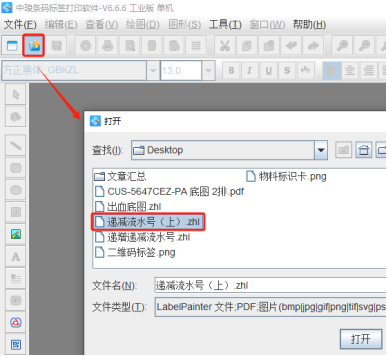
2. 遞減流水號排版設置 選中標簽上的第一個流水號,雙擊打開其“圖形屬性-數據源”窗口,選中數據對象下面的第二個數據(“序列生成”數據),點擊左側的“編輯”按鈕,在打開的窗口中選中“減量”單選按鈕,點擊下面的“編輯”按鈕。
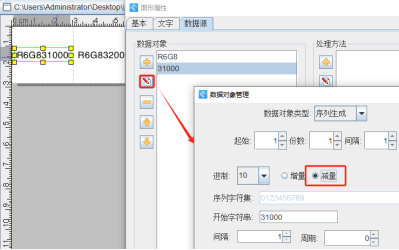
然后選中標簽上的第二個流水號,雙擊打開其“圖形屬性-數據源”窗口,選中數據對象下面的第二個數據(“序列生成”數據),點擊左側的“編輯”按鈕,在打開的窗口中將數據對象類型下面的“起始”修改為1,“開始字符串”修改為32000,選中“減量”單選按鈕,點擊下面的“編輯”按鈕。
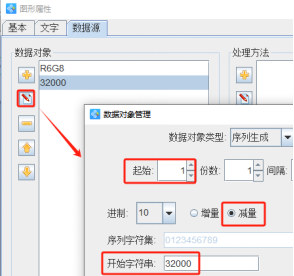
標簽上其他5個流水號都按照上面相同方法進行修改,數據對象類型下面的“起始”都修改為1,選中“減量”單選按鈕,開始字符串分別設置為33000,34000,35000,36000,37000。
3. 點擊軟件頂部的“打印”按鈕,在打開的窗口中設置數據量為1000,開始頁碼為1,點擊結束頁碼后面的“尾頁”,然后點擊下面的“預覽”按鈕,翻頁查看批量生成的流水號,我們可以發現后面生成的流水號在第一橫排7個流水號的基礎上按照序列號遞減1生成出來了。預覽無誤就可以直接連接打印機打印出來或者輸出PDF文檔了。
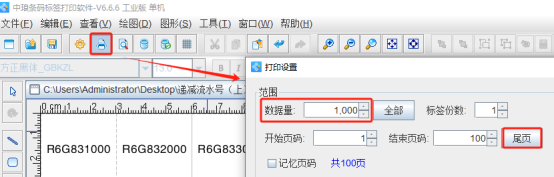
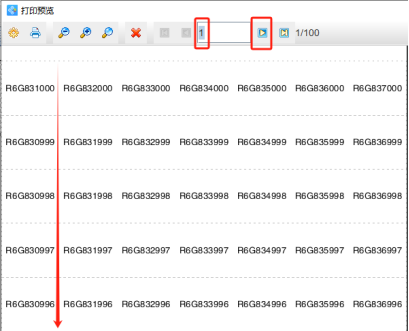
以上就是中瑯標簽制作軟件中用“生成矩陣”工具排版遞減流水號的操作步驟。看到這里有些小伙伴們可能會疑惑,為什么修改完第一橫排7個流水號中參數設置,后面的流水號就會在第一橫排7個流水號的基礎上按照序列號遞減1批量生成出來,這是因為“序列生成”數據中數據對象類型下面的“間隔”為1,而間隔指的是下一個標簽相同位置調用的數據和上一個標簽間隔多少個數據。


